किसी भी Android डिवाइस का उपयोग करके Apple iPhone को जेलब्रेक कैसे करें
अनेक वस्तुओं का संग्रह / / August 05, 2021
हमेशा एक महान बहस होती है जो अब एक दशक से चल रही है। क्या आप अनुमान लगा सकते हैं कि बहस क्या है। कौन सा एक बेहतर iPhone या Android है।? सरल यह लग सकता है लेकिन इस पर एक महान पराजय हुई है। मेरा मानना है कि एंड्रॉइड ओएस और आईओएस दोनों अपने तरीके से अद्वितीय हैं। हालांकि, जब अनुकूलन की बात आती है, तो एंड्रॉइड ओएस हमेशा केक लेता है। जिसके बारे में बोलते हुए, एक और सवाल यह भी है कि तकनीक-प्रेमी उपयोगकर्ताओं के दिमाग में पॉप अप होता है। क्या iPhone पर Android OS चलाना संभव है।? हां, मुझे पता है कि यह विचित्र लगता है, लेकिन यह संभव है। यदि आपके पास जेलब्रेक जैसी तकनीकों के बारे में कोई मामूली विचार है, तो आपको इस गाइड का उचित विचार मिलेगा।
इस ट्यूटोरियल में, हम आपको बताएंगे कि कैसे भागने Apple iPhone - - किसी भी एंड्रॉइड स्मार्टफोन या टैबलेट का उपयोग करना। आपको टूल नामक उपकरण का उपयोग करना होगा Checkra1n. इसके अलावा, आपको इस जेल-ब्रेकिंग को चलाने के लिए पीसी को मैकओएस या लिनक्स चलाने की आवश्यकता है। हमने उन सभी महत्वपूर्ण अनुप्रयोगों और उपकरणों को रखा है जिन्हें आपको Apple iPhone के भागने के सफलतापूर्वक क्रियान्वयन की आवश्यकता होगी।
यहां, हमें यह उल्लेख करना होगा कि जेलब्रेक की इस विशेष प्रक्रिया को अर्ध-टेथर्ड के रूप में डब किया जाता है। इसका मतलब है कि जेलब्रेक स्थायी नहीं होगा। हर बार जब आप अपने डिवाइस को रिबूट करते हैं, तो आपको जेलब्रेक को फिर से सक्षम करना होगा।
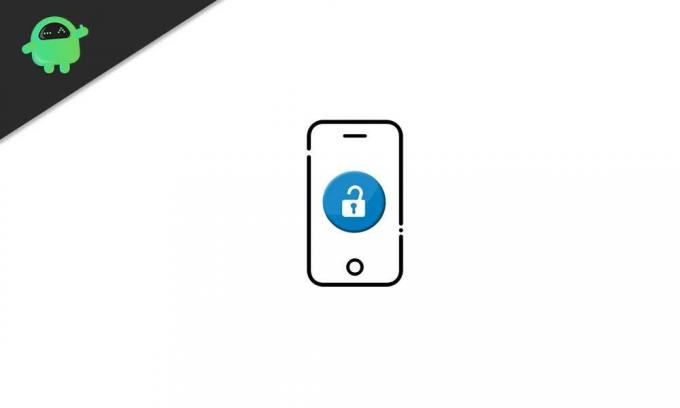
विषय - सूची
- 1 जेलब्रेक क्या है?
-
2 किसी भी Android डिवाइस का उपयोग करके Apple iPhone को जेलब्रेक कैसे करें
- 2.1 ज़रूरी
- 2.2 डाउनलोड
-
3 Jailbreak Apple iPhone
- 3.1 ध्यान दें
जेलब्रेक क्या है?
यह एक ऐसी प्रक्रिया है जो किसी उपयोगकर्ता को आईफोन में सुपरयूज़र एक्सेस करने में सक्षम बनाती है। हम इसे रूट करने की प्रक्रिया (Android में) के साथ जोड़ सकते हैं। जेलब्रेकिंग आपको कुछ ऐप चलाने की अनुमति देता है जो आपको ऐप स्टोर पर नहीं मिलेगा। साथ ही, इस स्थिति में, हम iPhone पर Android OS चला सकते हैं। प्राथमिक मकसद iOS पर अनुकूलन का दायरा बढ़ा रहा है। Android OS की तुलना में, iOS खुले स्रोत अनुकूलन के दायरे तक सीमित है। इसका उपयोग किसी भी विशिष्ट टेली-वाहक से स्वतंत्र iPhone बनाने के लिए भी किया जा सकता है।
जेलब्रेक के नकारात्मक पहलू भी हैं। डिवाइस में मैलवेयर इंस्टॉल करने के लिए कोई जेलब्रेक कर सकता है। जेलब्रेक करने से आईफोन की वारंटी भी खत्म हो सकती है।
ध्यान रखें कि Apple किसी भी iPhones पर किया गया जेलब्रेक पाने से निराश है। आपके उपकरण को किसी भी अधिकृत सेवा केंद्र में सेवा से वंचित किया जा सकता है।
किसी भी Android डिवाइस का उपयोग करके Apple iPhone को जेलब्रेक कैसे करें
आपको शुरू करने से पहले, यहां उन चीजों की एक सूची दी गई है जो आपके पास होनी चाहिए। नीचे दिए गए आवश्यकताओं के अनुभाग देखें।
ज़रूरी
- एक Apple iPhone
- रूट एक्सेस के साथ एक Android डिवाइस
- एक USB केबल
- जैसा कि जेलब्रेकिंग के परिणामस्वरूप आकस्मिक डेटा हानि हो सकती है, डिवाइस का बैकअप लेना बुद्धिमानी है
- जांचें कि आपके एंड्रॉइड डिवाइस का आर्किटेक्चर क्या है. यह ARM, ARM64 या x86 हो सकते हैं।
- आर्किटेक्चर की जांच करने के लिए किसी भी ऐप जैसे सीपीयू-जेड (एक प्रतिष्ठित ऐप जो मुफ़्त है और जो मैं उपयोग करता हूं) का उपयोग करता हूं।
- Magisk डिवाइस पर स्थापित
- अपनी पसंद का कोई भी फाइल एक्सप्लोरर डाउनलोड करें। सिस्टम फ़ाइलों का पता लगाने के लिए यह आवश्यक होगा। सुनिश्चित करें कि एप्लिकेशन रूट फ़ाइलों का उपयोग करके देखने / एक्सेस करने का समर्थन करता है।
- CheckRaln बाइनरी फ़ाइल को संशोधित करने के लिए टर्मिनल ऐप डाउनलोड करें।
चेतावनी
GetDroidTips यदि आप अनधिकृत रूप से अपने डिवाइस को संशोधित करने का विकल्प चुनते हैं, तो आपके iPhone या Android डिवाइस पर होने वाली किसी भी हार्डवेयर या सॉफ़्टवेयर संबंधी समस्याओं के लिए ज़िम्मेदार नहीं होगा। अपने जोखिम पर इस गाइड का पालन करें।
डाउनलोड
- CheckRaln बाइनरी फ़ाइल | एआरएम डाउनलोड करें | एआरएम 64 डाउनलोड करें | डाउनलोड x86
- Termux ऐप | एपीके डाउनलोड करें | कमांड लाइन जारी करने के लिए टर्मिनल ऐप
Jailbreak Apple iPhone
- सबसे पहले अपने iPhone में CheckRaln बाइनरी फाइल को ट्रांसफर करें
- अपने फ़ाइल एक्सप्लोरर ऐप पर रूट फ़ाइलों को देखने या उपयोग करने की अनुमति मिलती है। यह महत्वपूर्ण है क्योंकि आपको CheckRaln बाइनरी फ़ाइलों को स्थानांतरित करना होगा और उन्हें टर्मिनल ऐप में उपयोग करना होगा।
- सिस्टम / रूट फ़ोल्डर में CheckRaln बाइनरी फ़ाइल की प्रतिलिपि बनाएँ
- रूट एक्सेस प्राधिकरण की पुष्टि करें। सुपरयुसर अनुरोध की अनुमति देने के लिए अनुदान पर टैप करें।
- इसके बाद, आपको टर्मर फ़ोल्डर में CheckRaln बाइनरी फ़ाइलों को संग्रहीत करना होगा। आप इसे कॉपी-पेस्ट कर सकते हैं। आपके द्वारा पहले चरण में उपयोग किए गए स्थान से टर्मेक्स के मूल फ़ोल्डर में कॉपी करें।
- टर्मक्स ऐप खोलें। टर्मक्स के लिए सुपरयुसर एक्सेस को सक्षम करने के लिए निम्न कमांड टाइप करें।
सु
- बाद की स्क्रीन में, उस बटन पर टैप करें जो कहता है, अनुदान.
- इस बिंदु पर, टर्मक्स ऐप को बंद न करें। इसे ऐसे ही रहने दें। हम इसे दो चरणों के बाद फिर से उपयोग करेंगे।
- अगले चरण में, आपको अपने iPhone में प्रवेश करना होगा DFU या डिवाइस फर्मवेयर अपग्रेड मोड. आप इसके लिए या तो आईट्यून्स का उपयोग कर सकते हैं का उपयोग करें खोजक ऐप यदि आप macOS कैटालिना का उपयोग कर रहे हैं।
- आगे, आपको अपने iPhone को USB केबल का उपयोग करके Android डिवाइस से जोड़ना होगा।
- दोबारा री-विजिट टर्मक्स जिसे आपने दो कदम पहले खुला छोड़ दिया था। निम्नलिखित कमांड दें
lsusb - यह कमांड यह सुनिश्चित करेगा कि iPhone और Android डिवाइस के बीच उचित संचार स्थापित हो।
एक सफल कनेक्शन को USB ID "05ac: 1227" वापस करना चाहिए। अन्यथा, कनेक्शन फिर से बनाने का प्रयास करें।
- अगला, CheckRaln बाइनरी फ़ाइल को निष्पादित करने के लिए इस कमांड में टाइप करें।
chmod + x चेकलर्न
- यह सुनिश्चित करते हुए उपरोक्त सभी चरणों को निष्पादित करें कि iPhone और Android डिवाइस के बीच कनेक्शन सही ढंग से बनाए रखा गया है।
- अब जेलब्रेक शुरू करने के लिए यह अंतिम आदेश दें।
./checkraln -c
- कमांड सफलतापूर्वक निष्पादित होने के बाद, iPhone को कभी-कभी रिबूट करना चाहिए।
- डिवाइस बूट होने के बाद, होम स्क्रीन पर जाएं। वहां आपको एक आइकन ढूंढना चाहिए जो CheckRaln कहता है। यह मूल रूप से लोडर है। इस पर टैप करें।
- खोलने के बाद, आपको कुछ नाम से स्थापित करने का विकल्प देखना चाहिए Cydia. इसे स्थापित करो।
- Cydia मूल रूप से एक ऐप स्टोर है जो उन जेलब्रेक मॉड्स को होस्ट करता है।
- अब Cydia सफलतापूर्वक स्थापित होने के साथ आप अपने Apple iPhone पर विभिन्न मॉड्स आज़मा सकते हैं।
ध्यान दें
कभी-कभी ऐसा हो सकता है कि आप अंतिम आदेश को निष्पादित करने के बाद, आप तुरंत जेलब्रेक को नहीं देख सकते हैं। तो, अगला, आप इसे ठीक करने के लिए एक काम कर सकते हैं। अपने Android डिवाइस से USB केबल बाहर निकालें। फिर केबल को फिर से कनेक्ट करें। उस त्रुटि को ठीक करना चाहिए।
आपको यह भी पसंद आ सकता हैं,
- आईट्यून्स बैकअप से iPhone रिस्टोर को कैसे ठीक करें
- IPhone, विंडोज, iPad और macOS का उपयोग करके आईट्यून्स में बैकअप के लिए कैसे पुरालेख है।
- फिक्स iCloud बैकअप Apple iPhone Xs Max पर काम नहीं कर रहा है
स्वयंवर एक प्रोफेशनल टेक ब्लॉगर है, जो कंप्यूटर एप्लीकेशन में मास्टर्स डिग्री के साथ एंड्रॉइड डेवलपमेंट का अनुभव रखता है। वह स्टॉक एंड्रॉइड ओएस के एक कट्टर प्रशंसक हैं। तकनीकी ब्लॉगिंग से, उन्हें गेमिंग, यात्रा और गिटार बजाना / सिखाना पसंद है।



